美图秀秀怎么改照片大小kb,这也是一款非常好用的修图调色软件,那么用户们应该怎么对图片的大小进行调整呢,可能还有些小伙伴不清楚方法。所以下面就为大家带来了简单的操作教程!
美图秀秀怎么改照片大小kb
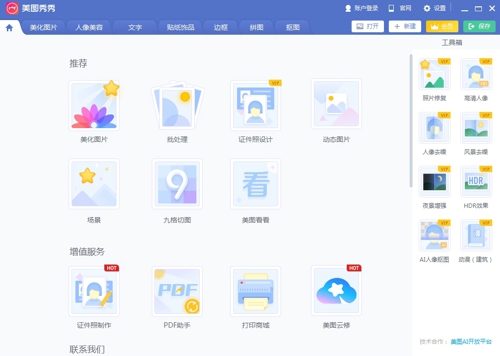
*目前手机版的美图秀秀APP暂不支持修改图片所占存储空间的大小,所以这里以电脑上的美图秀秀为例。
1.首先打开电脑上下载好的美图秀秀软件。
2.在进入到主界面后,我们点击其中显示的“美化图片”。
3.点击“打开图片”,从本地文件夹中选择你的图片进行导入。

4.打开图片后,我们使用左侧工具栏中的工具,对图片进行美化处理。
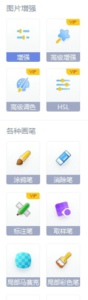
*某些工具需要开通VIP才能使用。
5.完成对图片的调整之后,我们即可点击右上角的保存按钮,设置图片的保存后的参数。

6.在保存界面中,我们就能够对图片的大小kb进行改变了。

7.选择格式后,我们拖动画质处的滑块对画质进行降低/增加的处理,所设置的画质越好,预估大小就越大。
8.除了此方法之外,用户们还可以对图片进行裁剪来降低其所占空间。





























